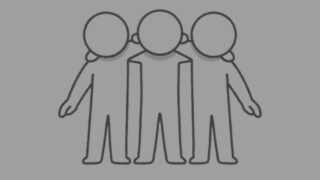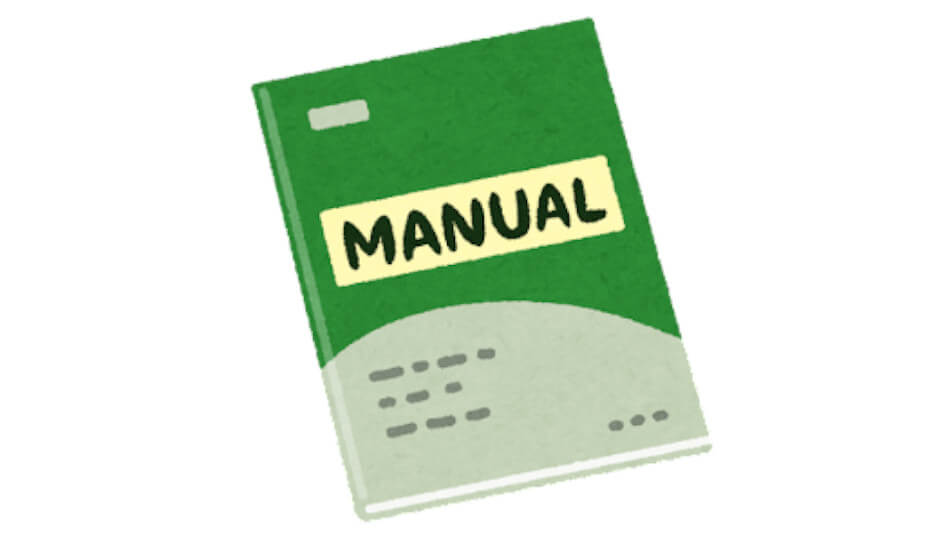まるじゃぱドットコム(maljapa.com)の機能と使い方についてご紹介します。
機能
ユーザー登録者ができること
- ログイン・ログアウト
- 閲覧
- 掲示板への投稿・削除
- 掲示板への返信・引用返信・削除
- 他のユーザーへのプライベートメッセージ
- 検索
- 詳細検索
- キーワード
- 掲示板指定
- エリア名指定
- 投稿日による絞り込み
- 検索結果の並び替え
- ニックネームの変更
- パスワードの変更
- メールアドレスの変更
- アカウント削除
- ユーザーごとの投稿や返信一覧
- 購読
ユーザー登録者ができないこと
- 掲示板本体の作成
- 他人の投稿・返信の編集・削除
ユーザー登録なしでできること
- 投稿・返信の閲覧
- 検索
- 詳細検索(内容は先述)
- 他ユーザーのニックネームを見る
ユーザー登録なしでできないこと
- 投稿
- 返信
- 他のユーザーのニックネーム以外を見る
- プライベートメッセージ
掲示板の使い方
登録
必要項目
- ユーザー名(英数字)
- メールアドレス
- ニックネーム(全員に表示されます)
- パスワード
登録されたメールアドレスに認証メールが届きます。
記載されたリンクをクリックするとまるじゃぱドットコムの認証ページに移動します。
「認証する」をクリックして認証してください。
その後ログイン画面へと移動します。(仕様上ワードプレスのログイン画面が表示されます)
投稿
掲示板を選ぶ
投稿したい内容にあった掲示板を選び投稿。
該当する掲示板がない場合は「その他」掲示板に書き込みください。
ビジュアルとテキストの違い
ビジュアルタブではボタンなどをクリックして、太字・斜字・リスト・リンクなどを機能させることができます。
テキストタブではコード入力ができます。
エリア名
エリア名は任意です。
入力する場合は、英語表記・頭文字は大文字にしてください。
複数のエリアを入力する場合は、「,」で区切ってください。
画像
4枚まで投稿できます。
画像サイズ(容量)が大きいとサーバーでエラーが出る可能性があります。
ご自身で投稿したものは、投稿・返信・画像ともに、編集・削除することができます。
返信
投稿への返信
投稿下にある返信欄に入力すると、表示されている投稿に対して返信できます。
返信への返信
既にある返信の日時が記載されているバーにある「返信」をクリックすると、その特定の返信に対する返信ができ、入れ子式に表示されます。
引用返信
「QUOTE」をクリックすると引用返信できます。
購読
お気に入りリストのようなものを作成する「購読」機能があります。
トピックのタイトル右下にある「購読」ボタンをクリックすると、リストに追加されます。
プロフィールの使い方
ご自身を含む全ユーザーのニックネームはリンクになっており、クリックするとプロフィール画面に移動します。
自分のプロフィール
プロフィール
ニックネームが表示され、編集することもできます。
ニックネームは登録・非登録に関わらず、全員見ることができます。他のユーザーと被らないもので、気になる方は個人情報が入っていないものにすることをおすすめします。
メッセージ
メッセージ一覧が表示されます。
新規メッセージを作成することもできます。
フォーラム
開始したフォーラムトピック
自分が開始したトピック一覧が表示されます。
返信
自分の返信一覧が表示されます。
エンゲージメント
上記二つを合わせた一覧が表示されます。
購読
購読ボタンを押したトピック一覧が表示されます。
設定
一般
パスワードとメールアドレスの変更ができます。
メール
当サイトではメール設定がありません。
プロフィール公開状態
当サイトではニックネーム以外を他のユーザーに表示しないため、詳細設定はありません。
データエクスポート
ご自身の一部データをエクスポートすることができます。
アカウント削除
アカウント削除ができます。
プライベートメッセージを送る
まるじゃぱドットコムでは、個人間のやり取り方法としてプライベートメッセージをご利用いただけます。
このメッセージは送受信者以外には見えませんので、待ち合わせや住所、メールアドレス・電話番号の交換などにご利用ください。
- 新規作成
- えんぴつマーク
- ユーザーニックネームをクリック
- 送信先
- リストから選ぶ
- ニックネームを入力
- 通知音の設定
- メッセージ一覧ページ下方の設定マークをクリック
パスワードを忘れた場合
上記ボタンまたは、サイト上部にある「PW忘れた」クリックして、登録しているユーザー名またはメールアドレスを入力し、リセットしてください。
アプリみたいに使う
毎回ブラウザで開くのは面倒と思っている方は、スマホでアプリみたいに使うことができます。
手順
1.ブラウザでまるじゃぱドットコムを開く
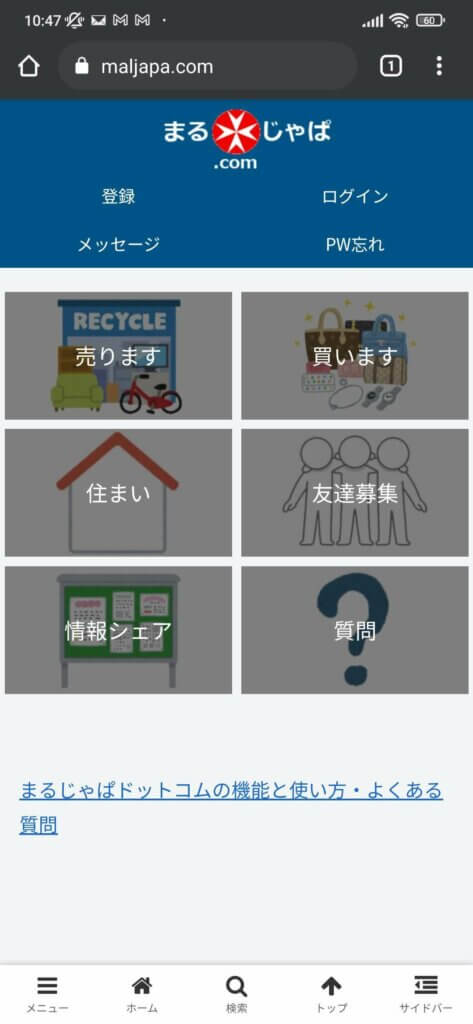
Googleクロームであれば、右上にある場合が多いです。
この写真で言うと右上の3つの点々がそれです。
2.オプションメニューを開く
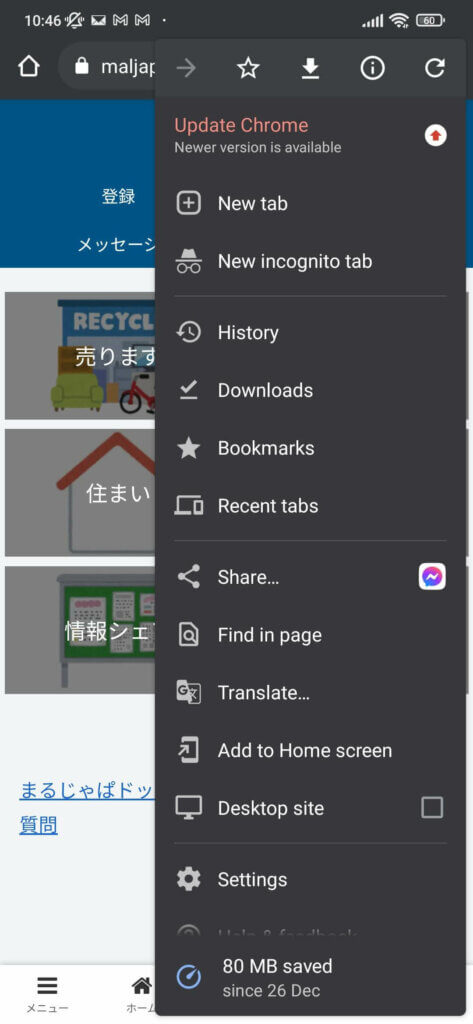
3.「Add to Home screen」をタップ
日本語設定の場合はホームに追加等だと思います。
表示されたメニューバーの中にあります。
4.表示名を付ける

5.ホームにアイコンが表示される
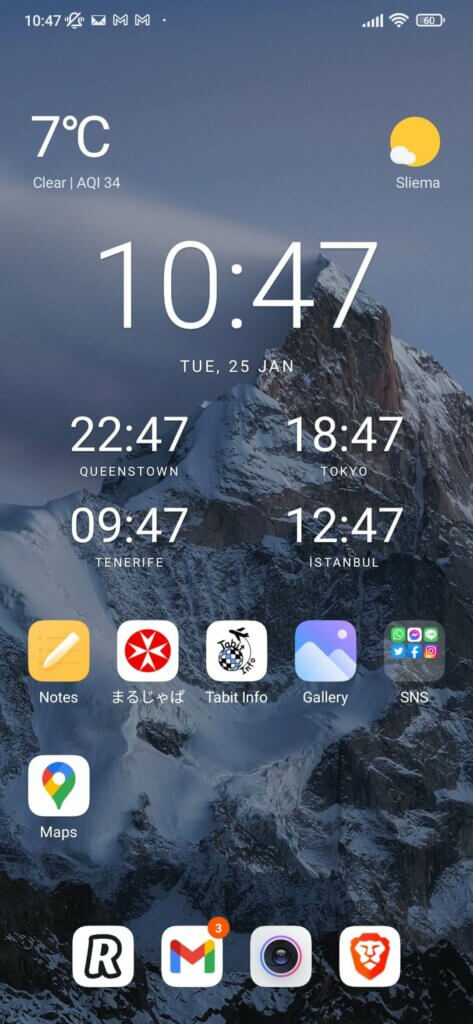
これでまるじゃぱドットコムを開くのが簡単になります。
よくある質問
登録情報入力後に送信される認証メールは自動送信になっています。
届かない場合は、迷惑メールフォルダに振り分けられているか、メールアドレスを誤って入力した可能性があります。
迷惑メールフォルダを確認いただき見つからない場合は、再度登録画面から登録し直してみてください。その際はユーザー名を別のものにしてください。
「このメールアドレスはすでに登録済みです」というエラーメッセージが表示された場合は、入力ミスではなく、システム上の問題なので、管理人にご連絡ください。
キャッシュの影響が考えられます。
キャッシュクリアをして再度表示してみてください。
画像容量が大きすぎることが考えられます。
画質を下げる、サイズを小さくするなどして、容量を抑えてから再度お試しください。
まるじゃぱドットコムはhttpsで始まる安全サイトです。
このエラーはユーザー側で解決できることが多いです。次のことをお試しいただき、それでも解決しない場合は管理人にご連絡ください。
- ページの再読み込み
- Incognitoで試す(プライバシーモード、シークレットモードなどとも呼ばれます)
- パソコンの再起動
- キャッシュ、クッキー、履歴の削除
- 利用しているネットワークコネクションの確認(公共wifiなどではないか)
- OSが最新ではない場合は更新
お問い合わせ
登録ユーザーの場合
システムの不具合などは、メッセージ機能で「管理人みや」にご連絡ください。(登録ユーザーのみ送信可)
サイトのシステムに関すること以外の質問
※マルタに関する一般的な質問などは個別対応しておりません。「質問掲示板」をご利用ください。
登録ができない場合
下記のお問い合わせフォームからご連絡ください。
その他の詳細は下記のページでご確認ください。